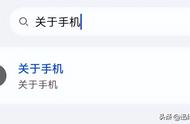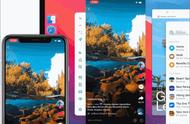完美适配CAD图纸
此外,快速管理和分享最近文件、图片和剪贴板信息,拖拽即可分享,彻底改变安卓系统复杂的文件获取逻辑,为办公场景打造更加直观、高效的文件管理体验。

为了解决用户对更大屏幕的需求与有限的手机体积之间的矛盾,折叠屏应运而生,将平板电脑级别大小的屏幕,直接压缩到普通手机的大小,解决屏幕大小和手机的体积之间的矛盾。
Find N3的全景虚拟屏再次把折叠屏大屏“放大”到更大的尺寸,这就是软件结合硬件发挥出的魅力,甚至实现了安卓手机第一次实现打开苹果文件,打通了不同系统之间的壁垒。
经过了多年的打磨,ColorOS结合Find N3 打造了高效的使用体验 ,每一点为折叠屏做的细微改变,都在表明OPPO在折叠屏上付出的努力。整体来看,OPPO Find N3的软硬件是目前折叠屏中当之无愧的榜样。
2三星Galaxy Z Fold5:可以用笔的折叠屏
三星Galaxy Z Fold5的交互体验进行了多重优化,使其多任务处理能力更高效。三星Galaxy Z Fold5支持手势快捷分屏,用户只需双指滑动,即可实现快速分屏。三星Galaxy Z Fold5支持最多三个应用分屏显示,并可以根据需要调整各个应用的窗口大小和位置。同时,三星Galaxy Z Fold5还新增了双手拖放功能,让用户可以高效实现跨应用复制,实现了大屏多任务场景体验的全新拓展。

在传统的智能手机界面中,用户使用某款APP时,通常需要切换到桌面,然后找到并点击启动。这对于多任务办公来说,频繁返回桌面和查找应用会严重影响工作效率。为了解决这个问题,三星Galaxy Z Fold5的任务栏采用了类PC布局。除了常驻APP,用户还可以直观地找到最近使用的APP,无需繁琐操作即可一步直达。这使得移动办公更加流畅高效,帮助用户应对复杂的工作挑战。
针对创作者和职场人士,三星Galaxy Z Fold5的专属S Pen是一项强大的助力。新一代SPen(三星折叠屏手机专属)更加纤细轻巧,并且提供出色的书写手感。设计师可以使用SPen进行绘图,随时捕捉灵感;而职场人士则可以通过S Pen记录笔记、绘制思维导图、对文件进行批注,大大提高工作效率。
值得一提的是,三星Galaxy Z Fold5对众多用户常用的WPS Office进行了深度适配,并新增了SPen手写转文字功能,让手机的数字办公能力更进一步。例如参与会议时,用户可轻松将手写笔迹转化为可编辑、分享的电子文档,大幅优化了工作效率。

三星Galaxy Z Fold5在三星笔记中新增了协同编辑功能,允许群组内的用户实时协作,无需来回发送文件;并且,凡是群组内的人员均可以实时看到其他人的修改内容,并且可以随时保存更改内容,避免了因为文件传输延迟或者丢失而导致的工作中断。
为了充分发挥折叠屏手机的大屏优势,荣耀Magic V2带来了全新的荣耀文档功能,直接一步到位解决日常的移动办公需求,除了基础的文档编辑功能之外,像文档扫描、PDF格式转化等第三方APP的收费功能荣耀文档全都支持,这种一站式体验不得不说真的很优秀。